WordPress Web Sitesine Köprü Nasıl Eklenir? (Adım adım rehber)
Yayınlanan: 2023-07-25WordPress web sitesine köprüler eklemek çok önemli bir şeydir. Web sitesinin genel deneyimini artırmaya yardımcı olur ve kullanıcıların ilgisini çeker. Ve sadece bu da değil, aynı zamanda WordPress web sitelerine bağlantılar eklemek, web sitesinin trafiğini ve Google gibi arama motorlarındaki sıralamasını artırmaya yardımcı olan en iyi sayfa içi SEO uygulamasıdır.
Web sitenizde doğru şekilde kullanıyorsanız veya bağlantılar ekliyorsanız, uzun vadede verimli olacağından emin olabilirsiniz. Ayrıca, WordPress bizim gibi kodlama bilgisi olmayan insanlar için gerçekten kolaylaştırdığından, bağlantı eklemek için kodlayıcı olmanıza gerek yoktur.
Bu nedenle, bu kılavuzda, WordPress web sitenize (hangi sayfa oluşturucu web sitesini kullanıyor olursanız olun) kolayca bağlantı ekleyebileceğiniz adımları paylaşacağız.
Öyleyse başlayalım…
Linkler Neden Önemli?
Bağlantılar (diğer adıyla köprüler), herhangi bir web sitesinin önemli bir parçasıdır. Onları kimsenin onlarsız yaşayamayacağı insan gemileri olarak kabul edebilirsiniz. Buna benzer şekilde, bağlantıları olmayan İnternet tamamlanmış sayılmaz. Bunları doğru bir şekilde kullanıyorsanız, kullanıcının web sitenizi ziyareti daha keyifli ve verimli olacaktır.
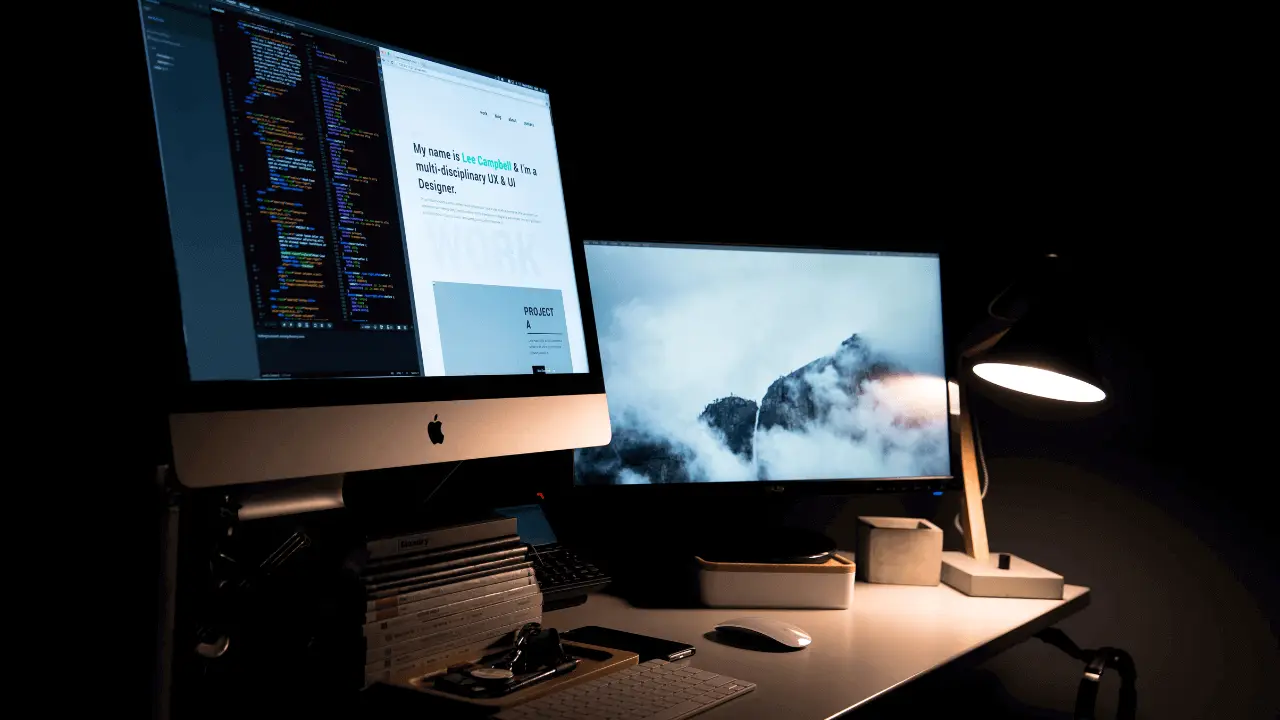
Gerçek hayat deneyimi kullanarak bağlantıların önemini anlayalım…
Diyelim ki internette bir makale okuyorsunuz ve o makalede ayrıntılı olarak okumak isteyeceğiniz bazı ilginç noktalar buluyorsunuz. Peki ne yapacaksın?
Cevap çok basit… O noktalarla ilgili linklere (hyperlinks) bakacak ve üzerlerine tıklayarak onlar hakkında daha fazla bilgi edineceksiniz. Bu nedenle, web sitesindeki bağlantılara ihtiyacımız var çünkü bunlar olmadan kullanıcılarımızı ilgili içeriğe yönlendiremeyiz.
Ayrıca bağlantılar, Google gibi arama motorlarının web sitenizin içeriğini anlamasına ve SERP'lerde daha iyi bir sıralama sağlamasına yardımcı olur. Bu nedenle, bağlantılar hem kullanıcılar hem de arama motorları için önemlidir. Ve bağlantılardan bahsettiğimizde, aşağıdaki gibi iki tür bağlantı vardır:
1. Dış Bağlantılar: Bu bağlantılar, kullanıcıyı web sitenizden başka bir web sitesine götürür. Başka bir deyişle, web sitenizin trafiğini başka bir siteye gönderiyorsunuz.
Örneğin, WordPress'te bir blogunuz varsa ve blog gönderilerinizden birinde resmi WordPress web sitesine bir bağlantı sağlarsanız, bu harici bir bağlantı olacaktır.
2. Dahili Bağlantılar: Kullanıcıyı web sitenizin bir sayfasından aynı web sitesinin başka bir sayfasına götüren bağlantılardır. Başka bir deyişle, web sitenizin trafiğini bir sayfadan diğerine gönderiyorsunuz.
Örneğin, WordPress'te bir blogunuz varsa ve blog gönderilerinizden birinde (aynı web sitesindeki) başka bir blog gönderisine bağlantı sağlıyorsanız, bu dahili bir bağlantı olacaktır.
Artık bağlantı türleri hakkında bilgi sahibi olduğunuza göre, bunları WordPress'e nasıl ekleyebileceğinizi öğrenmenin zamanı geldi…
WordPress'e Köprü Nasıl Eklenir?
Köprüleri WordPress web sitelerine eklemek oldukça kolaydır ve bunu web sitenizin görsel düzenleyicisini, metin düzenleyicisini ve hatta Gutenberg bloklarını kullanarak kolayca yapabilirsiniz. Artı, Elementor, Brizy, Beaver Builder, vb. gibi tüm WordPress sayfa oluşturucuları için adımlar aynıdır.
O halde lafı daha fazla uzatmadan WordPress'te hyperlink ekleme adımlarına bir göz atalım…
WordPress Klasik Düzenleyiciye Bağlantılar Ekleme
Klasik düzenleyici şu anda varsayılan WordPress düzenleyicisi olmasa da, birçok kişi web sitelerinde uygun şekilde yayınlamak için hala onu kullanıyor. Ve onlardan biriyseniz endişelenmeyin, çünkü sizi koruduk.
WordPress'te (klasik düzenleyici) köprü eklemek için izlemeniz gereken adımlar şunlardır:
Her şeyden önce, WordPress web sitenize giriş yapmanız gerekir. Bunu alan adınızın sonuna “ /wp-admin/ ” koyarak kolayca yapabilirsiniz. Örneğin, alan adınız " example.com " ise, URL çubuğuna " example.com/wp-admin/ " yazıp enter tuşuna basmanız gerekir.
WordPress web sitenize giriş yaptıktan sonra, bağlantıyı eklemek istediğiniz gönderiye veya sayfaya gitmeniz gerekir. Bunu, WordPress yönetici panelinizin sol kenar çubuğundan " Gönderiler " veya " Sayfalar " bölümüne giderek kolayca yapabilirsiniz.
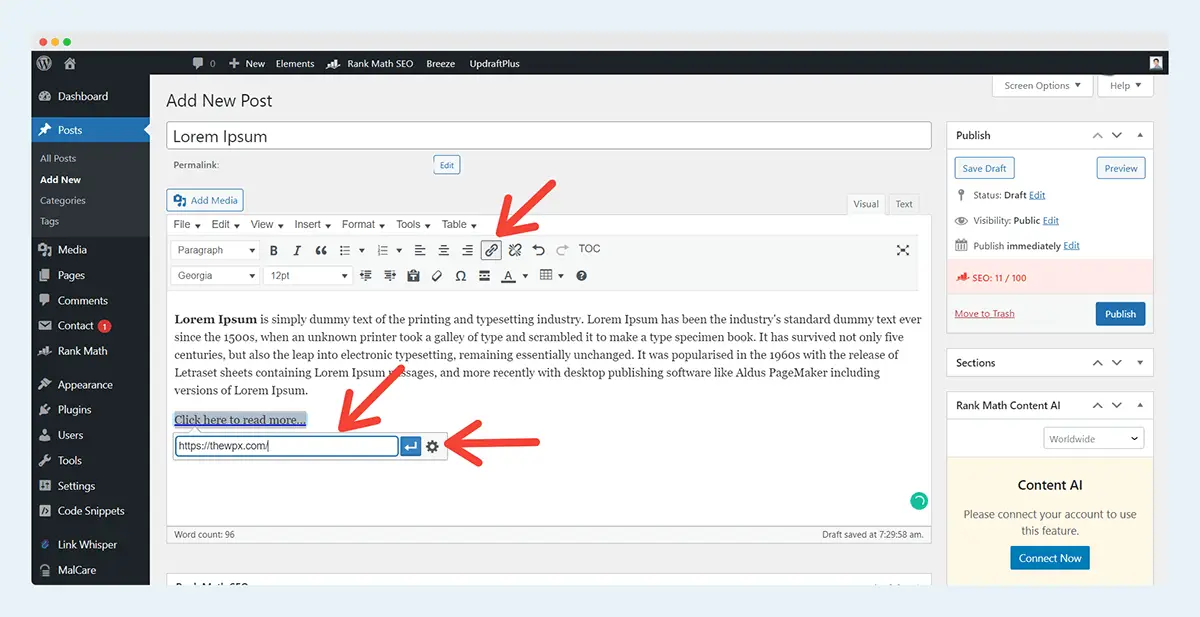
Şimdi, düzenlemek istediğiniz gönderiye veya sayfaya tıklamanız gerekiyor. Düzenleme ekranına geldiğinizde, bağlantıyı eklemek istediğiniz metni seçmeniz ve araç çubuğundan “ Bağlantı ekle/düzenle ” simgesine tıklamanız gerekir.
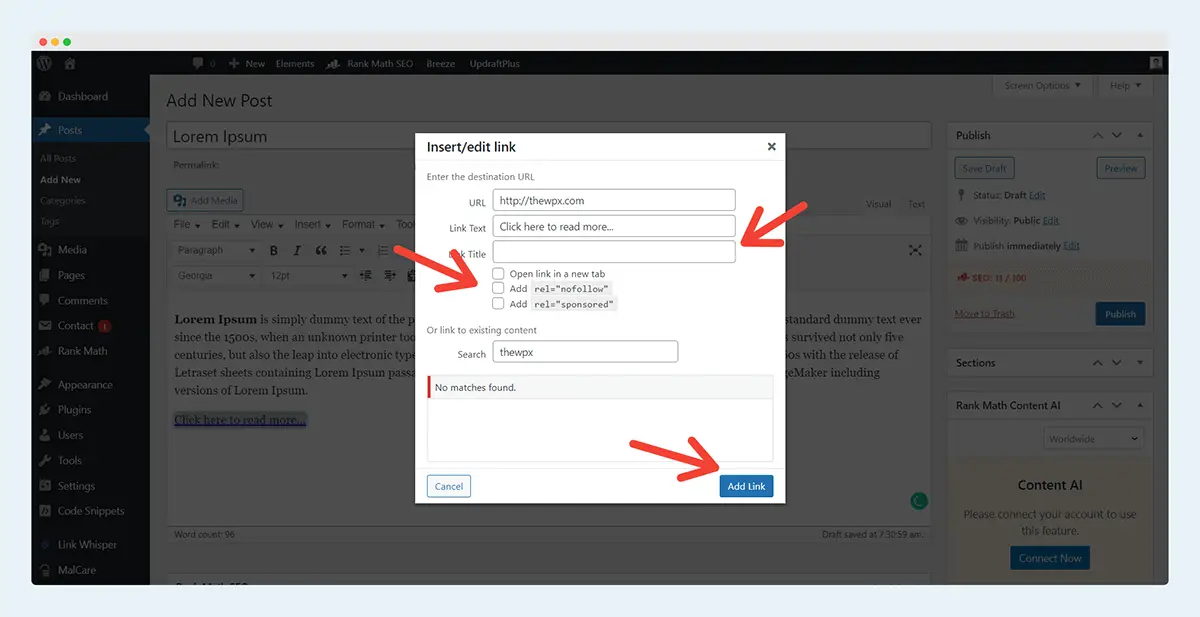
Bağlantı simgesini tıkladıktan sonra, ekranınızda bağlantı kurmak istediğiniz sayfanın URL'sini girmeniz gereken bir açılır pencere belirecektir. İsterseniz bağlantınız için bir başlık da ekleyebilirsiniz (bu isteğe bağlıdır) ve bu bağlantının aynı pencerede mi yoksa yeni bir pencerede mi açılmasını istediğinizi de seçmelisiniz.
Bağlantınızı yapıştırdıktan sonra, klavyenizdeki " Enter " tuşuna basın, bağlantınız seçilen metne başarıyla eklenecektir.
WordPress Gutenberg Düzenleyicide Bağlantılar Ekleme
Gutenberg, gelişmiş özelliklere ve blok tabanlı bir arayüze sahip nispeten yeni bir WordPress editörüdür. Düğmelerinize ve metinlerinize bağlantılar eklemek bununla daha kolaydır.
WordPress'te (Gutenberg) bağlantı eklemek için izlemeniz gereken adımlar şunlardır:
Gönderiyi/sayfayı düzenle seçeneğine tıklamanız ve ardından istediğiniz metni seçmeniz gerekir. Bundan sonra, metin araç çubuğundan “ Bağlantı ” simgesine tıklamanız gerekir.

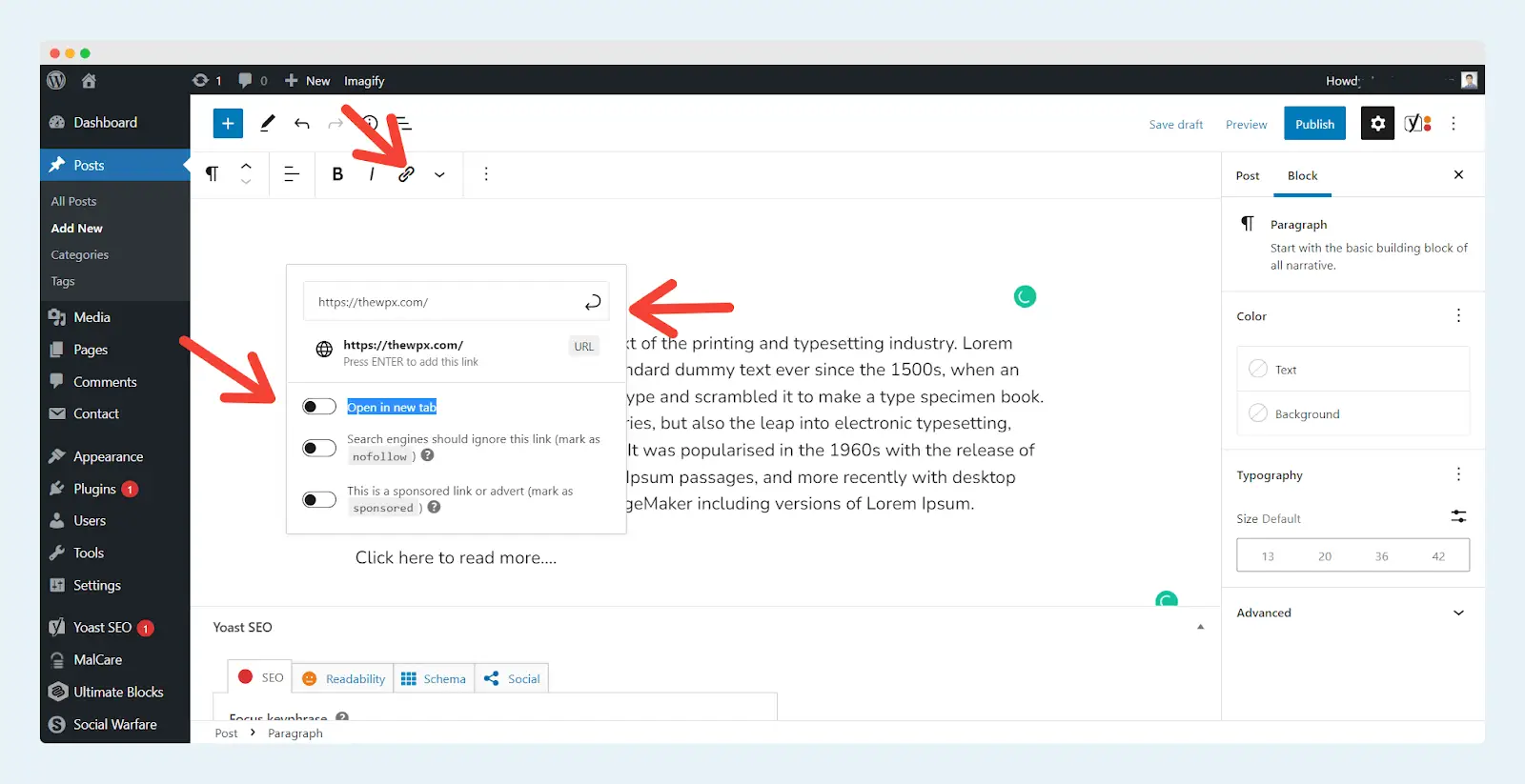
Bu düğmeye tıkladığınızda, bu metni bağlamak istediğiniz URL'yi girmeniz gereken bir iletişim kutusu görünür ve ardından mavi " Uygula " düğmesine basın. Ayrıca “ Yeni sekmede aç ” seçeneğine tıklayarak bu bağlantının aynı sekmede mi yoksa yeni bir sekmede mi açılmasını istediğinizi seçebilirsiniz.
Bu kadar! Gutenberg editörünü kullanarak başarıyla bir köprü eklediniz.
️ Yazarın notu;
Bir butona link eklemek isterseniz, bunu “ Button ” bloğunu kullanarak kolayca yapabilirsiniz. Bu bloğu ekledikten sonra, bağlantıyı eklemek için düğme adını girmeniz ve metinde açıkladığımız adımları izlemeniz gerekir.
WordPress'te Kısayolları Kullanarak Bağlantı Ekleme
Özellikle web sitenizdeki çok sayıda gönderiyi veya sayfayı düzenli olarak düzenlerken, kısayolları kullanmanın gerçekten zaman kazandırabileceğini hepimiz biliyoruz.
WordPress'te bağlantı eklemek için kullanabileceğiniz iki farklı kısayol vardır. Bunlar:
- Ctrl + K (Windows) veya Cmd + K (Mac) Komutlarını Kullanma
- URL'leri Panodan Seçili Metne Yapıştırma
Bu kısayolların her ikisine de tek tek göz atalım ve nasıl çalıştıklarını görelim.
Ctrl + K (Windows) veya Cmd + K (Mac) Komutlarını Kullanarak Bağlantı Ekleme
Bu, WordPress'e bağlantı eklemenin en kolay ve en hızlı yollarından biridir. İstediğiniz sayfanın URL'sini girmeniz ve değişiklikleri yapmak için mavi " Bağlantı Ekle " düğmesine basmanız gereken " Bağlantı ekle/düzenle " açılır penceresini doğrudan açmak için bu klavye kısayolunu kullanabilirsiniz.

Bu bağlantının yeni bir pencerede açılmasını istiyorsanız, "Bağlantıyı yeni bir sekmede aç " seçeneğinin yanındaki kutuyu da işaretleyebilirsiniz. İşte bu kadar – bu klavye kısayol yöntemini kullanarak bir köprüyü başarıyla eklediniz!
URL'leri Panodan Seçili Metne Yapıştırma
Bu yöntem, bağlamak istediğiniz sayfa URL'sini zaten kopyaladığınızda, ancak " Bağlantı ekle/düzenle " açılır penceresini açıp URL'yi manuel olarak girme zahmetine katlanmak istemediğinizde kullanışlıdır.
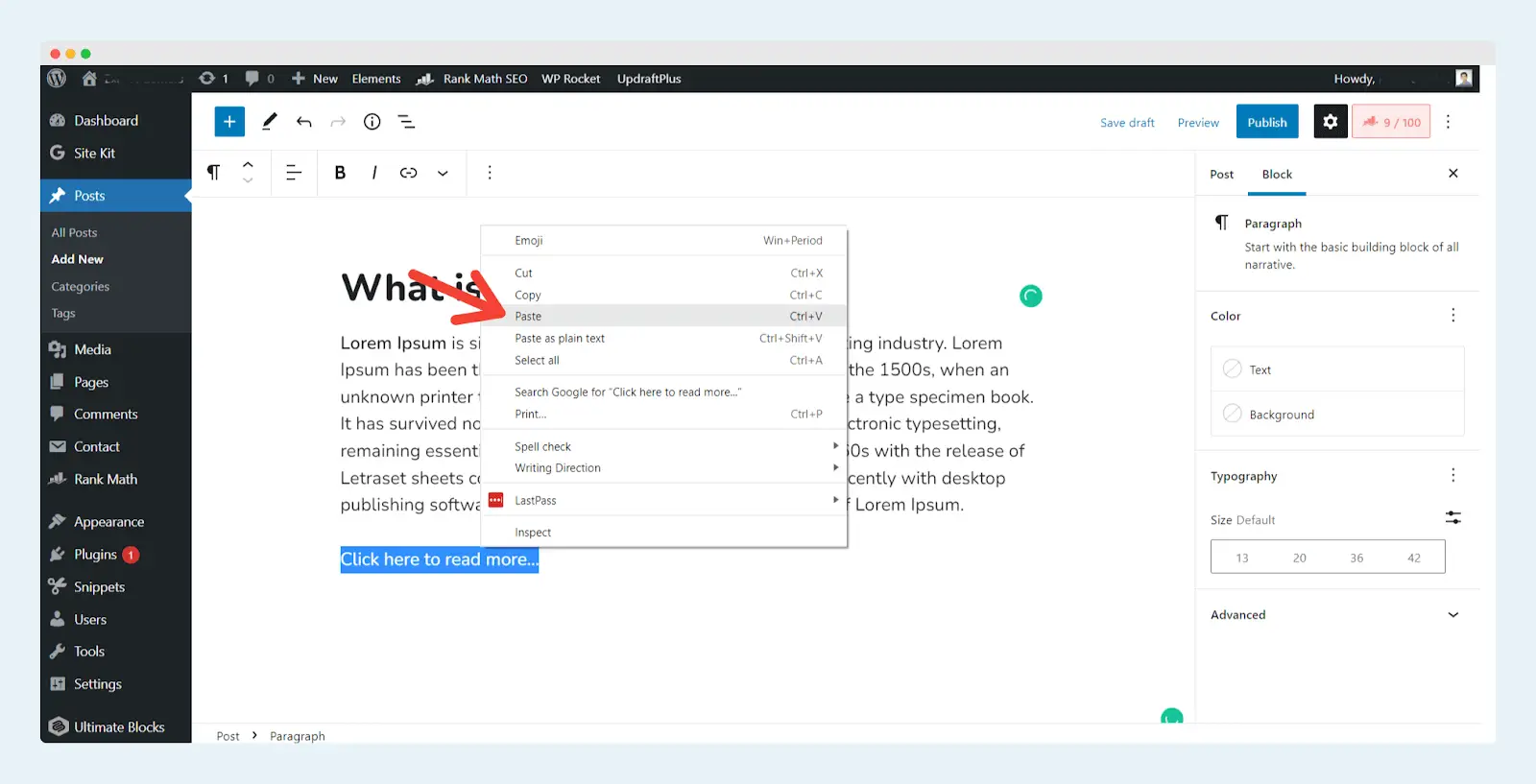
Tek yapmanız gereken, bağlantıyı eklemek istediğiniz metni seçip kopyaladığınız URL'yi yapıştırmak. Klavyenizdeki " Giriş/geri dönüş " tuşuna bastığınızda, bağlantı otomatik olarak seçilen metne eklenecektir.
Bu yöntemi, resim bloğunu seçip URL'yi "Bağlantı yeri" alanına yapıştırarak resimlerle de kullanabilirsiniz. Ve bu kadar!
Link Whisper Eklentisini Kullanarak Dahili Link Oluşturma Sürecini Otomatikleştirme
Bağlantı kurma, yüksek kaliteli geri bağlantılar oluşturarak web sitenizin SERP'lerdeki sıralamasını yükseltmenize yardımcı olan önemli bir sayfa dışı SEO tekniğidir. Ancak, özellikle manuel olarak yapıyorsanız, zaman alıcı ve sıkıcı bir görev olabilir.
Peki ya size bu süreci otomatikleştirmenin bir yolu olduğunu söylesek? Evet, doğru okudunuz!
Link Whisper, web sitenizde otomatik olarak dahili bağlantılar oluşturmanıza yardımcı olan bir WordPress eklentisidir. Ve en iyi yanı, sayfalarınızı ve yayınlarınızı bağlamak için alakalı anahtar kelimeler kullanmalarıdır, bu da web sitenizin sıralamasını iyileştirmenize yardımcı olur.
Link Whisper'ı dahili bağlantı için en iyi eklentilerden biri yapan özelliklerden bazıları şunlardır:
- Otomatik Dahili Bağlantı: Link Whisper, belirlediğiniz anahtar kelimelere göre web sitenizin sayfalarına ve gönderilerine otomatik olarak bağlantılar ekler.
- Alakalı Anahtar Kelimeler: Daha önce de belirttiğimiz gibi, Link Whisper ilgili anahtar kelimeleri kullanarak web sitenizin sayfalarına ve gönderilerine bağlantılar ekler. Bu, web sitenizin sıralamasını ve genel SEO'yu iyileştirmenize yardımcı olur.
- Kullanımı Kolay: Eklentinin kullanımı son derece kolaydır ve yeni başlayanlar bile kolayca kullanmaya başlayabilir.
- Uygun Fiyatlandırma: Link Whisper, onu küçük işletmeler ve blogcular için harika bir seçenek haline getiren çok uygun bir fiyatlandırma planı sunar.
Bu nedenle, dahili bağlantı oluşturma sürecinizi otomatikleştirmenin kolay ve uygun fiyatlı bir yolunu arıyorsanız, Link Whisper mükemmel bir çözümdür!
️ Yazarın notu;
" TheWPX " indirim kodunu kullanarak bağlantı fısıltı fiyatlandırmasında sabit 20 $ İNDİRİM kazanın ve bugün yüksek kaliteli geri bağlantılar oluşturmaya başlayın!
Çözüm
WordPress'e bağlantı eklemek, SEO amaçları için gerçekten önemlidir ve herhangi bir beceri düzeyi için nispeten kolaydır. Makalenize dahili veya harici bağlantılar eklemek istiyorsanız, bu makaleyi ele aldığım çeşitli yollar var. Ve bahsettiğimiz tüm adımlardan, kısayolları kullanarak bağlantı eklemek son derece kolay ve en çok tercih edilen bir yöntemdir.
Umarız bu makale, WordPress'te nasıl bağlantı ekleyeceğinizi öğrenmenize yardımcı olmuştur. Bu makaleyi beğendiyseniz, lütfen arkadaşlarınız ve ailenizle paylaşın.
